 テクノロジー周辺機器
テクノロジー周辺機器
 IT業界
IT業界
 Dangbei の 10 周年記念新製品発表カンファレンスは 9 月 7 日に予定されており、「映写業界における画期的なマイルストーンを目撃する」と主張されています。
Dangbei の 10 周年記念新製品発表カンファレンスは 9 月 7 日に予定されており、「映写業界における画期的なマイルストーンを目撃する」と主張されています。
Dangbei の 10 周年記念新製品発表カンファレンスは 9 月 7 日に予定されており、「映写業界における画期的なマイルストーンを目撃する」と主張されています。
本サイトの 9 月 1 日のニュースによると、Dangbei Projection は、9 月 7 日 13:30 に Dangbei の 10 周年を記念した新製品発表会を開催すると発表しました。 公式主張は「時代の目撃者」です。映写業界に画期的な出来事を起こす」 .
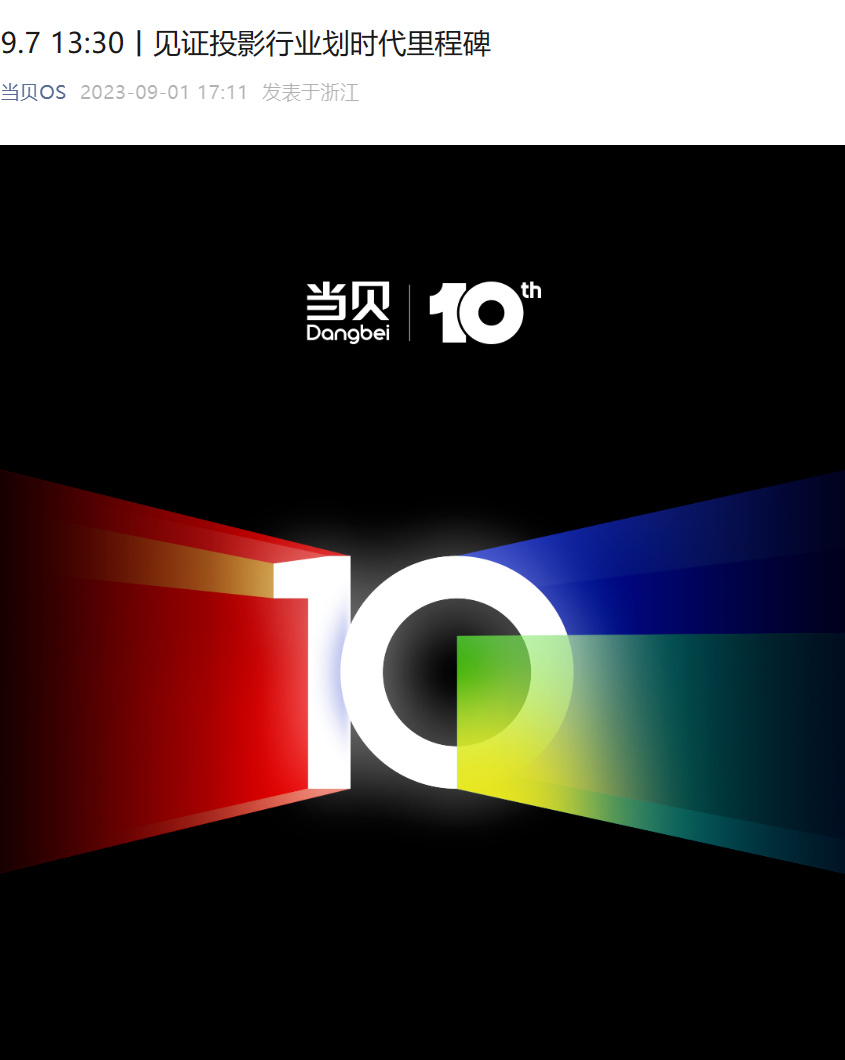
プロジェクション業界の画期的なマイルストーン製品はどのようなものになるでしょうか...
10 年後磨きと革新で、新しい世界をどう創っていくのか ?
準備は完了しました。時が来るのを待つだけです。
公式ウォームアップから判断すると、この新しいプロジェクション製品はハイエンド製品として位置付けられると予想されており、現在、ブランドの最もハイエンドな製品はDangbei Laser Projector X3 Proです。販売価格は 7,000 元以上、サポート価格は 830 万元で、ピクセル 4K UHD 画質、2200 CVIA ルーメンを備えています。

唐北の創立10周年を記念した新型映写機に関するその他の具体的な情報は現時点では不明ですが、本サイトでは9月7日に詳細なレポートをお届けする予定です。
広告文: 記事に含まれる外部ジャンプ リンク (ハイパーリンク、QR コード、パスワードなどを含むがこれらに限定されない) は、より多くの情報を伝え、選択時間を節約するために使用されます。結果は参考用です。 . サイト内のすべての記事にはこの記述が含まれています。
以上がDangbei の 10 周年記念新製品発表カンファレンスは 9 月 7 日に予定されており、「映写業界における画期的なマイルストーンを目撃する」と主張されています。の詳細内容です。詳細については、PHP 中国語 Web サイトの他の関連記事を参照してください。

ホットAIツール

Undresser.AI Undress
リアルなヌード写真を作成する AI 搭載アプリ

AI Clothes Remover
写真から衣服を削除するオンライン AI ツール。

Undress AI Tool
脱衣画像を無料で

Clothoff.io
AI衣類リムーバー

Video Face Swap
完全無料の AI 顔交換ツールを使用して、あらゆるビデオの顔を簡単に交換できます。

人気の記事

ホットツール

メモ帳++7.3.1
使いやすく無料のコードエディター

SublimeText3 中国語版
中国語版、とても使いやすい

ゼンドスタジオ 13.0.1
強力な PHP 統合開発環境

ドリームウィーバー CS6
ビジュアル Web 開発ツール

SublimeText3 Mac版
神レベルのコード編集ソフト(SublimeText3)

ホットトピック
 7706
7706
 15
15
 1640
1640
 14
14
 1394
1394
 52
52
 1288
1288
 25
25
 1231
1231
 29
29
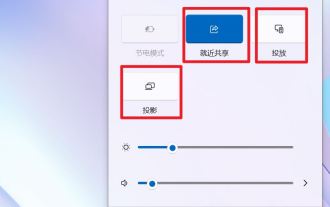 win11 での近くの共有/キャスト/投影/共有の違いは何ですか?
Feb 29, 2024 am 09:01 AM
win11 での近くの共有/キャスト/投影/共有の違いは何ですか?
Feb 29, 2024 am 09:01 AM
Win11には近隣共有、キャスト、投影、共有機能が搭載されていますが、これらの機能はどのように利用すればよいのでしょうか?どのような違いがありますか?詳細は下記の紹介文をご覧ください。 1. ニアバイ共有に関する公式ドキュメント: ニアバイ共有 - マイクロソフト コミュニティは、Windows の近くのデバイスとコンテンツを共有します (microsoft.com) 機能: 2 台のコンピュータが Bluetooth 経由でファイルを転送します。 (WiFi または USB ディスクがなくても使用できます) 前提条件: 2 台のコンピューター 手順: 1) 右クリック → 設定に移動 2) システム → 誰にでも接続 (他のデバイスがこのデバイスを検出できるようにするため) 3) 両方のコンピューター このように設定します 4 ) 送信するファイルを右クリックし、[共有] をクリックします。 5) 検出された別のコンピュータをクリックしてファイルを転送します
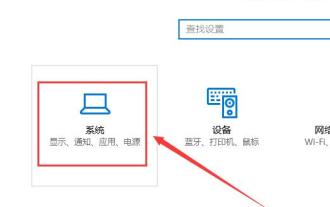 win10をこのコンピュータに投影する方法
Jan 06, 2024 pm 09:17 PM
win10をこのコンピュータに投影する方法
Jan 06, 2024 pm 09:17 PM
投影機能を使用すると、携帯電話とコンピュータをネットワークまたはBluetooth経由で接続し、コンピュータの画面投影機能を使用するだけで、携帯電話の画面をコンピュータの画面に投影できます。このコンピューターに win10 を投影する方法: 1. [スタート] メニューから [設定] に移動し、[Enter] を選択します。 2. 次に、座標内でオプションを見つけてクリックして入力します。 3. 次に、セットアップします。 4. 設定が完了したら、+ ショートカット キーを押して選択します。 5. 次に、携帯電話の設定を開きます。携帯電話によっては、さらに多くの接続方法があることがわかります。設定を入力します。 6. 私たちはオプションを見つけて、独自のコンピューター機器を選択することにしました。 7. この時点で、プロンプトボックスがコンピュータに表示されるので、それをクリックするだけです。
 Apple Phone で投影する方法_Apple Phone をプロジェクターに接続する方法
Mar 23, 2024 pm 08:01 PM
Apple Phone で投影する方法_Apple Phone をプロジェクターに接続する方法
Mar 23, 2024 pm 08:01 PM
1. プロジェクターとiPhoneを同じネットワークに接続し、画面右上隅から下にスワイプしてコントロールセンターを開き、[スクリーンミラーリング]をクリックします。 2. スクリーンミラーリングのスキャン結果で、ミラーリングするプロジェクターデバイスを見つけます。
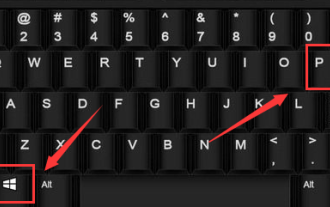 win10でデスクトップアイコンの投影を非表示にする方法は?
Dec 22, 2023 am 08:13 AM
win10でデスクトップアイコンの投影を非表示にする方法は?
Dec 22, 2023 am 08:13 AM
win10 プロジェクターにはデスクトップの背景のみが表示され、デスクトップ アイコンは表示されません。何が問題ですか?多くの友人がこの問題に遭遇していると思います。実際、この問題は簡単に解決できます。エディターで見てみましょう。 win10 プロジェクションでデスクトップ アイコンが表示されない場合の解決策: デュアル スクリーン拡張モードがオンになっています。これは問題ではありません。単なる表示モードです。つまり、現在のコンピュータには 2 つのディスプレイがあり、1 つはホーム スクリーンです。もう 1 つはプロジェクターによって投影された画面で、現在のシステムはデフォルトでデュアル スクリーン拡張モードを選択しています。 1. キーボードの「win+P」キーを同時に押すことができます。 2. ホーム画面のデスクトップの片側 (システムのバージョンによってポップアップ方法が異なります) に、次の 4 つのオプションがポップアップ表示されます。パソコン画面のみ
 win10 プロジェクションが応答しない場合はどうすればよいですか?
Jan 06, 2024 pm 10:53 PM
win10 プロジェクションが応答しない場合はどうすればよいですか?
Jan 06, 2024 pm 10:53 PM
win10の投影機能を使用する際、投影機能が反応しなかったり、正常に使用できないという声が多くのユーザーから寄せられており、その際はまずシステム機能を確認してから、投影機能の動作状況を確認する必要があります。プロジェクターを使えば解決できます。 Windows 10 の投影が応答しない場合の対処方法: 1. 携帯電話からコンピュータに投影している場合は、携帯電話とコンピュータが同じ WiFi ネットワーク上にあることを確認してください。 2. パソコンの設定で右に設定し、オフにします。 3. それでも問題が解決できない場合は、ネットワーク カード ドライバーを再インストールするか、アンインストールして再インストールするか、直接更新してください。 4. プロジェクターに接続している場合は、VGA ケーブルに問題がないか、正しく接続されているかどうかを確認してください。 5. コンピューターにデュアル システムがある場合、グラフィック カード ドライバーの競合も発生します。
 win10で投影機能を使うにはどうすればいいですか?
Dec 29, 2023 am 11:49 AM
win10で投影機能を使うにはどうすればいいですか?
Dec 29, 2023 am 11:49 AM
win10のプロジェクターを使用する場合、毎回設定やコントロールパネルから開かなければならず、操作が非常に面倒です。では、プロジェクターにはショートカットキーはありますか?もちろんあります。ショートカットキーを見てみましょう。ご紹介~ Win10 で投影するためのショートカット キーは何ですか: 1. ユーザーはキーボードの + を押すと、投影設定をすばやく開くことができます。 2. 次に、必要な方法を選択して、投影できるようになります。関連記事: win10 をこのコンピューターに投影する方法>>>win10 プロジェクターで全画面を表示する方法>>>
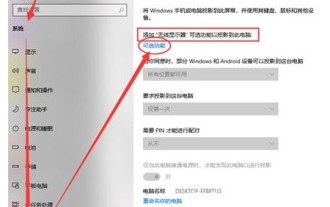 win10でこのコンピューターに投影するとグレーになる問題の解決方法、解決方法を詳しくご紹介します。
Jul 11, 2023 pm 03:41 PM
win10でこのコンピューターに投影するとグレーになる問題の解決方法、解決方法を詳しくご紹介します。
Jul 11, 2023 pm 03:41 PM
投影機能は、システムソフトウェアから画面を共有できるだけでなく、操作が非常に便利であるため、使用するユーザーが増えており、デモに投影機能を使用するユーザーもいます。しかし、一部のユーザーがこの機能を使用すると、この機能がグレーアウトされて選択できないことがわかります。 win10 経由でこのコンピューターに投影するときの問題を解決するには、状況に対処する方法を説明します。このコンピュータに投影するときに Windows 10 がグレー表示される場合はどうすればよいですか? 1. Win+i キーボード ショートカットを押して Windows の設定を開きます。入力ボックスで設定を検索したり、システム ソフトウェア (ディスプレイ、サウンド、通知、電源)。システムソフトウェアホームページ設定ダイアログ
 Windows 10 Home Edition で「このコンピューターへのプロジェクト」オプションが消える問題を解決する方法
Jan 16, 2024 pm 05:21 PM
Windows 10 Home Edition で「このコンピューターへのプロジェクト」オプションが消える問題を解決する方法
Jan 16, 2024 pm 05:21 PM
Win10 ユーザーは通常、Windows 10 システムの投影機能を使用することを好みます。接続機能メニューに「このコンピュータに投影する」オプションが表示されない場合。心配しないでください。この問題を簡単に解決する方法についての詳細なガイドがここにあります。以下の手順に従ってください: このコンピュータに投影するオプションが Windows 10 Home Edition で利用できなくなった場合の対処方法 1. まず、左下隅にある専用のアイコンをクリックすると、複数のオプション メニューがポップアップ表示されます。 。 2. いずれかのオプション ボタンを再度クリックして確定し、ページに入ります。 3. ホーム ページでボタンを見つけてクリックし、タブをクリックします。 4. この時点で、このオプションには 2 つの異なるタイプの投影設定があることがわかります。 5. スクリーン投影機能がどのような場合でも正常に実装できることを確認するために、確認してください。



